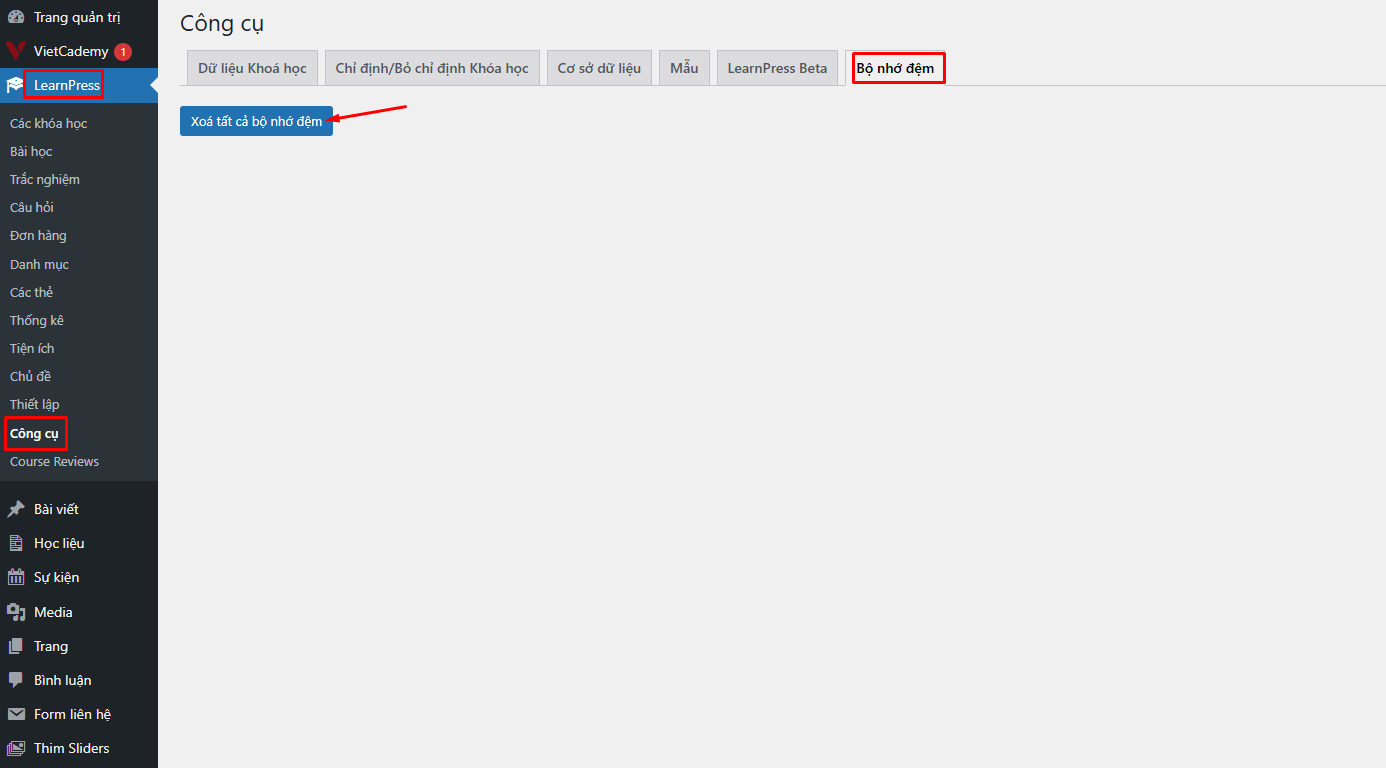Bạn có thể mua theme VietCademy tại địa chỉ trang web vietcademy.vn ( địa chỉ duy nhất để mua theme bản quyền từ VietCademy)
Sau đó truy cập vào WordPress=> Mua ngay để tiến hành mua theme VietCademy
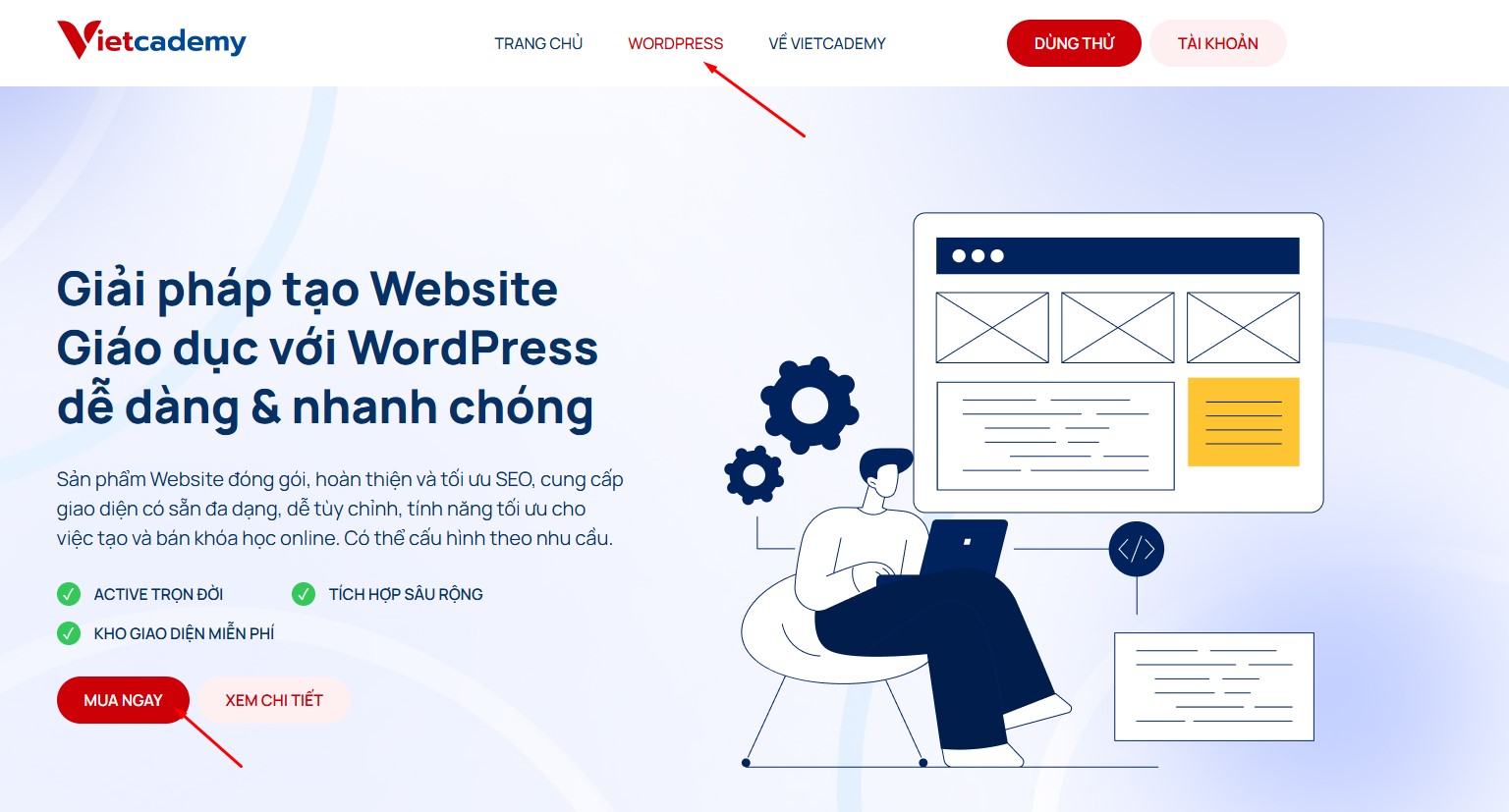
Tại trang Thanh toán, sau khi bạn sẽ điền đầy đủ thông tin vào form thanh toán hãy ấn nút Thanh toán ngay
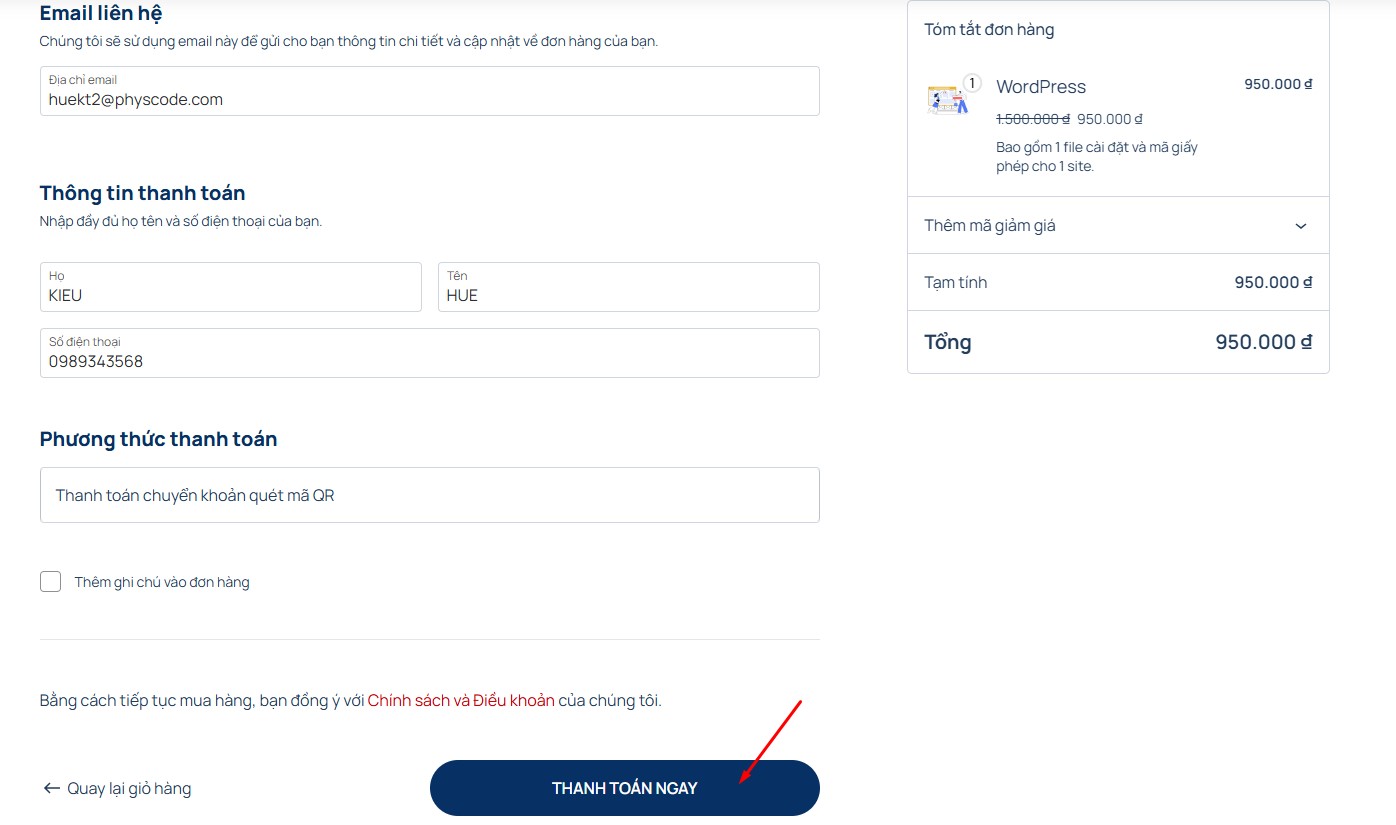
Sau khi thanh toán thành công bạn sẽ nhận được email chứa mã giấy phép và tệp vietcademy.zip để tải xuống
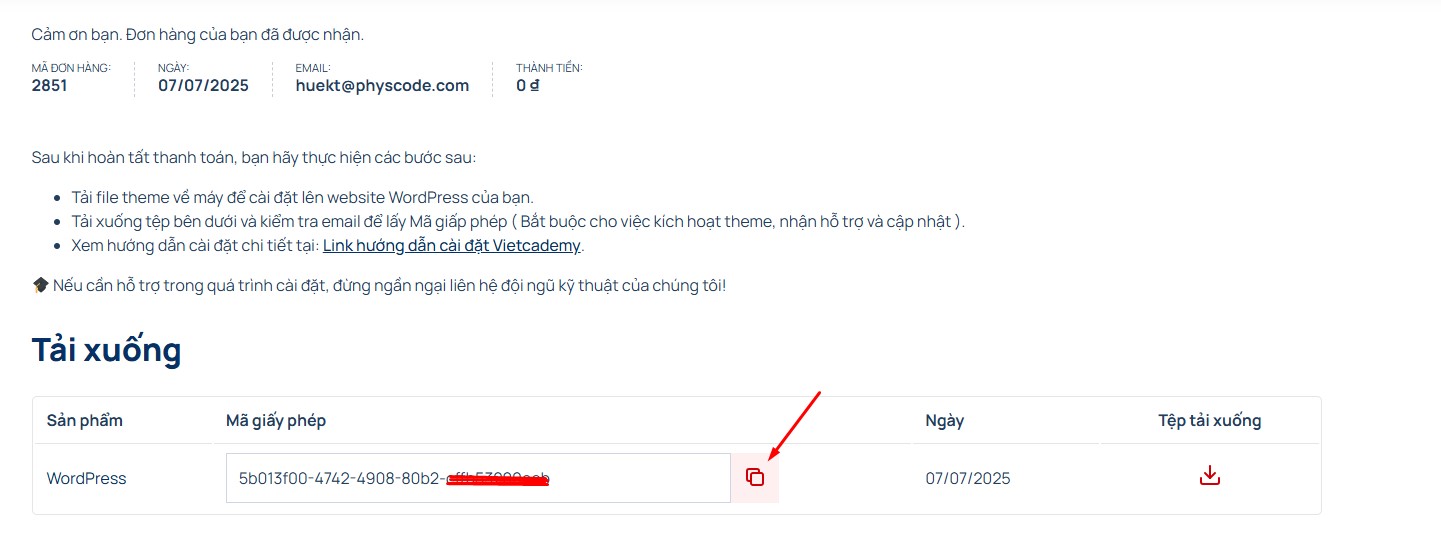
Hoặc bạn cũng có thể truy cập vào Tài khoản => Đơn hàng để xem lại mã giấy phép
Cài đặt
Sau khi tải xuống tệp zip cho Theme bạn có thể cài đặt Theme VietCademy theo 2 cách: Thông qua WordPress hoặc Qua FTP.
Lưu ý trước khi cài đặt: trước khi cài theme trên site WordPress của bạn, vui lòng chọn site ngôn ngữ của WordPress là Tiếng Việt để đảm bảo mọi văn bản sau khi nhập dữ liệu demo hiển thị đúng
1. Thông qua WordPress
Thực hiện theo các bước dưới đây để cài đặt Theme VietCademy thông qua WordPress:
Bước 1. Truy cập Bảng điều khiển > Giao diện > Giao diện > Thêm giao diện
Bước 2. Nhấp vào Tải giao diện lên
Bước 3. Duyệt tệp vietcademy.zip trên máy tính của bạn và nhấp vào Cài đặt ngay.
Bước 4. Kích hoạt theme VietCademy
Bước 5. Kích hoạt VietCademy-Core plugin, tiến hành nhập mã giấy phép của theme VietCademy. Sau đó có thể bắt đầu quá trình nhập dữ liệu demo.

2. Qua Ftp
Thực hiện theo các bước dưới đây để cài đặt Theme VietCademy qua FTP:
Bước 1. Đăng nhập tài khoản FTP của bạn thông qua phần mềm FTP để truy cập vào máy chủ web lưu trữ.
Bước 2. Giải nén file vietcademy.zip .
Bước 3. Tải thư mục VietCademy đã giải nén vào thư mục wp-content/themes .
Bước 4. Kích hoạt theme VietCademy trong Bảng điều khiển > Giao diện > Chủ đề.
Bước 5. Kích hoạt VietCademy-Core plugin, tiến hành nhập mã giấy phép của theme VietCademy. Sau đó có thể bắt đầu quá trình nhập dữ liệu demo.
Nhập dữ liệu Demo
Sau khi bạn tải lên Theme VietCademy thành công, bạn có thể nhập dữ liệu demo cho Theme
Thực hiện theo các bước dưới đây để nhập dữ liệu bản demo qua VietCademy Core:
Bước 1 – Truy cập Bảng giao diện > VietCademy > Nhập Demo .
Bước 2 – Di chuột vào bản demo bạn muốn và nhấp vào Cài đặt
Bước 3 – Chọn loại nội dung bạn muốn nhập và nhấp vào Nhập .
Quá trình nhập có thể mất tới 5 phút.
Lưu ý: Trên mỗi trang web, bạn chỉ có thể sử dụng một bản demo
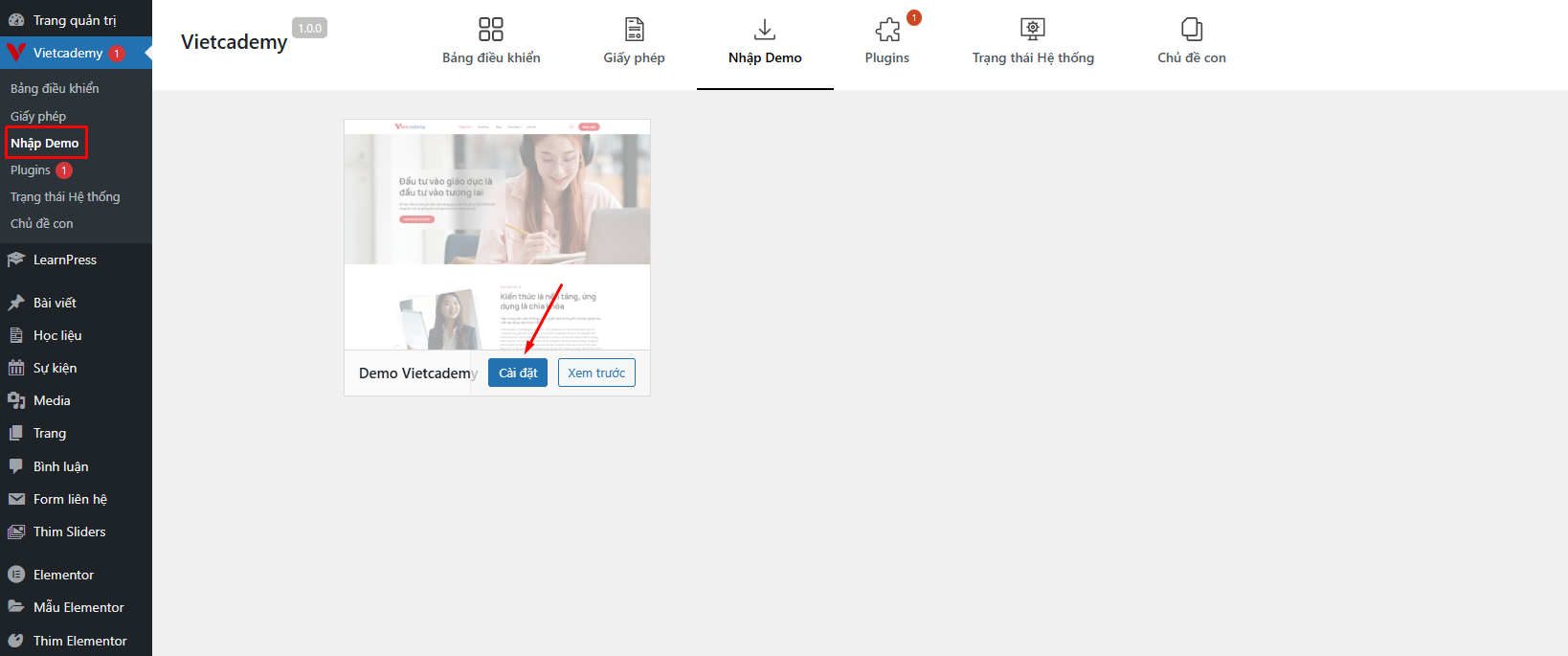
Sau khi bạn nhập dữ liệu demo cho chủ đề, giao diện bên ngoài chủ đề sẽ hiển thị như ảnh dưới đây
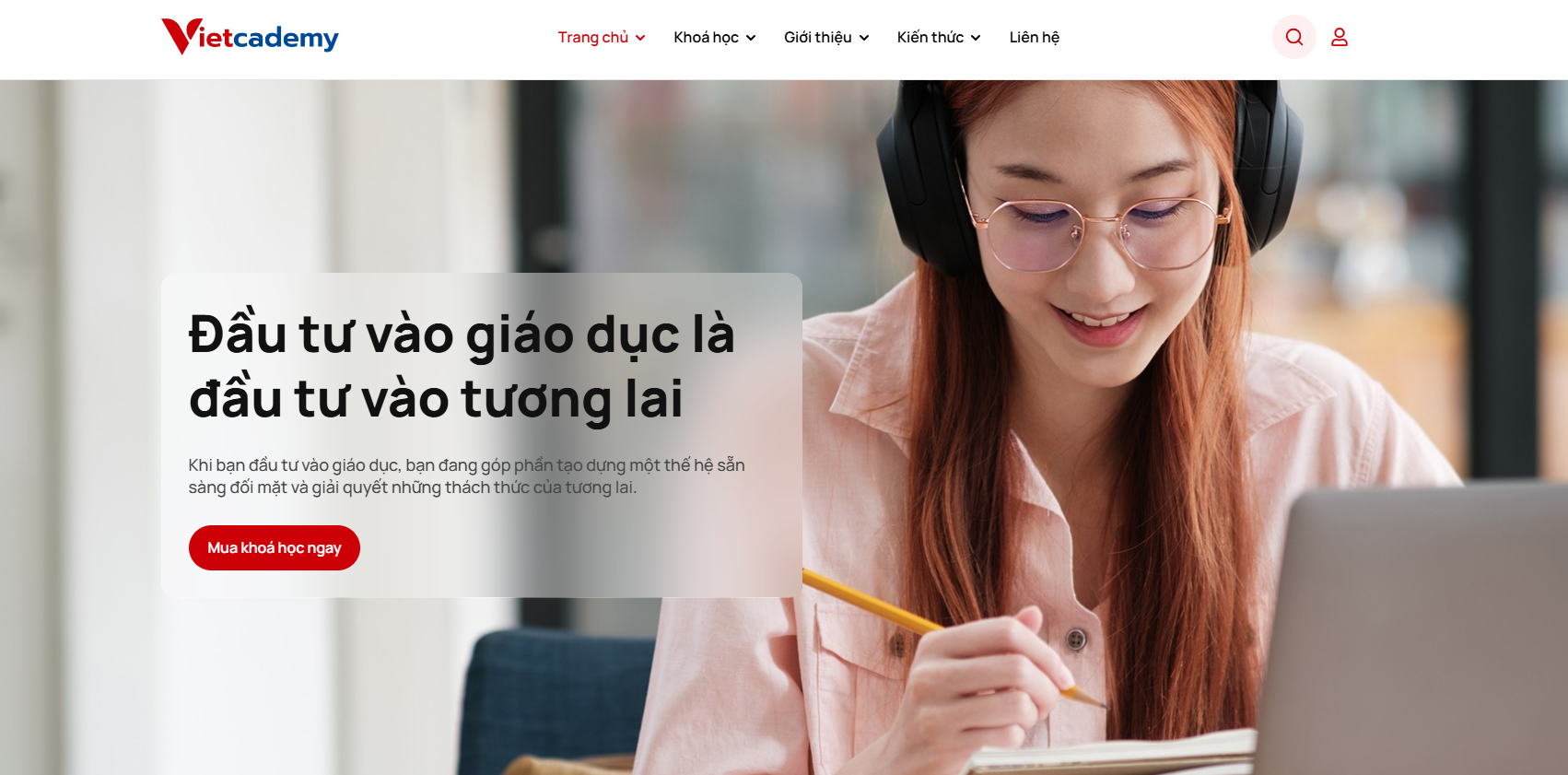
Bạn cũng có thể thay đổi giao diện hiển thị cho trang chủ với 3 trang có sẵn là Demo – Học Online, Demo – Lớp Học và Demo – Trung Tâm
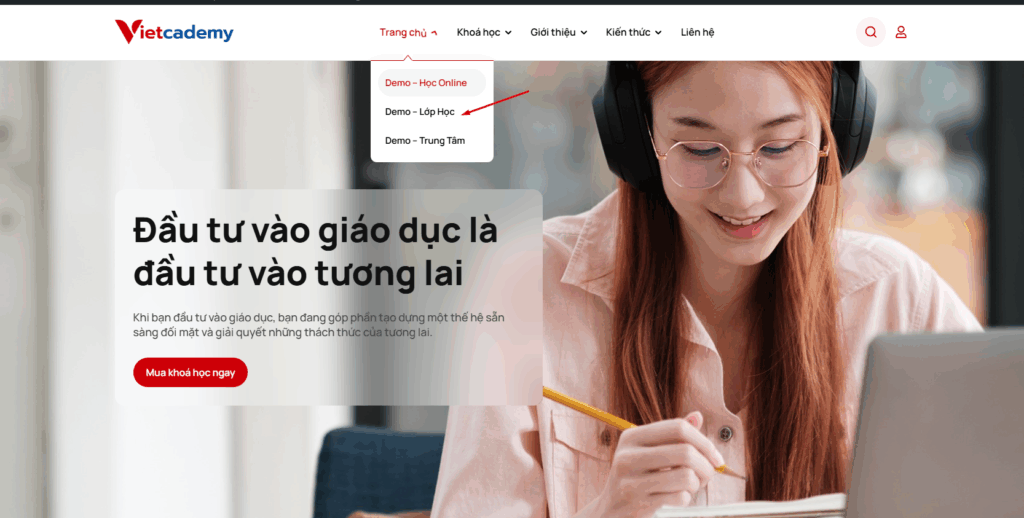
Sau khi bạn nhập dữ liệu demo thành công, để đảm bảo các cấu hình của LearnPress đúng như demo của chúng tôi, bạn vui lòng vào LearnPress=> Công cụ => Bộ nhớ đệm=>Xóa tất cả bộ nhớ đệm để xoá cache